windows 11 鼠标滚动方向与以往习惯不一致,导致许多用户感到不适。如果您也在为反向滚动烦恼,这篇指南将为您提供详细的解决方法。php小编鱼仔精心整理了各种调整鼠标滚动方向的方法,从针对所有应用的全局设置到为特定应用进行自定义配置。通过遵循本指南,您将能够找回熟悉的滚动体验,告别反向滚动带来的困扰,尽享顺畅舒适的操作。

Windows 11 默认的“反向滚动”模式,让许多用户感到不习惯。本文提供三种简单方法,助您轻松更改滚动方向,提升使用体验。
Windows 11 默认滚动模式:反向滚动
默认情况下,滚动鼠标滚轮或触摸板时,页面内容保持静止,而显示区域移动。想查看下方内容,需向下滚动(向下移动显示区域)。这与 macOS 的“自然滚动”(内容随手指方向移动)模式不同,可能导致从 macOS 转移的用户感到不适。
方法一:通过“设置”调整滚动方向 (Windows 11 24H2 及更高版本)
Windows + I 打开“设置”,依次进入“蓝牙和其他设备”>“鼠标”。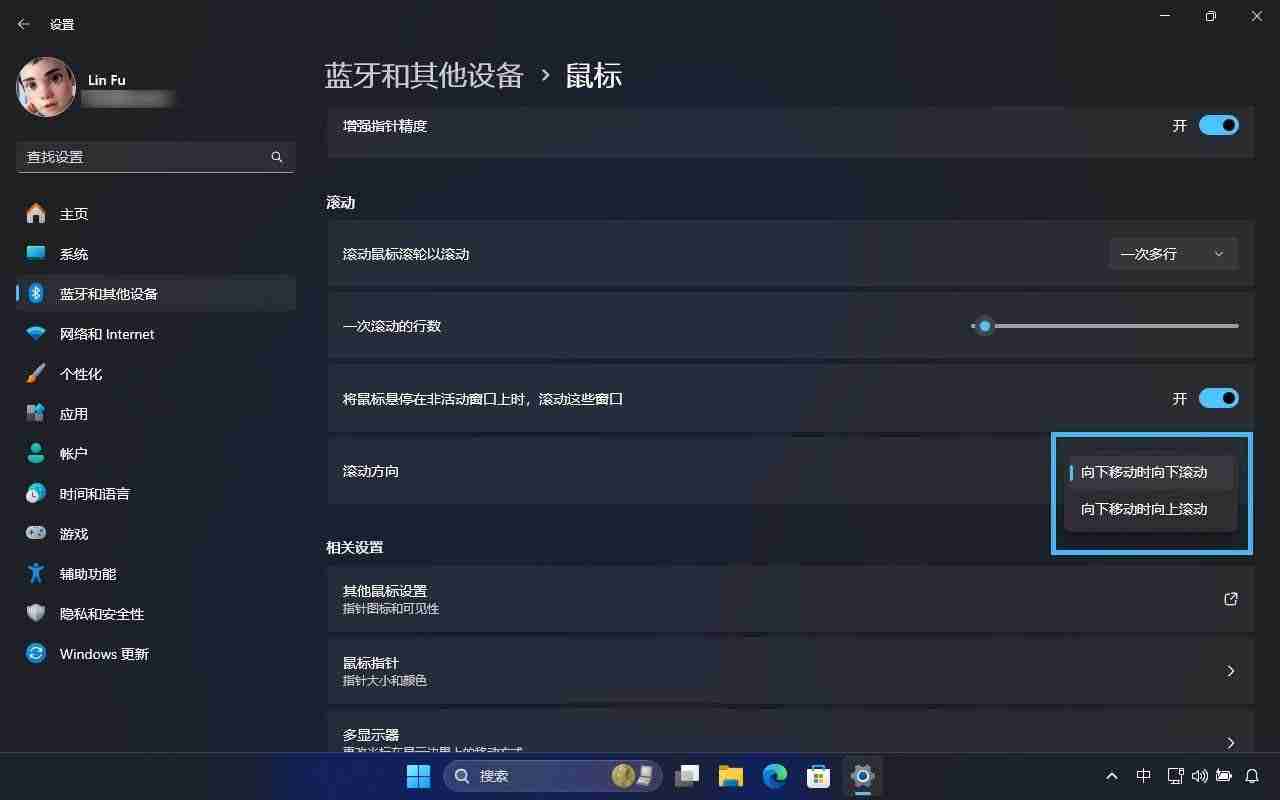
方法二:通过注册表修改滚动方向 (Windows 11 23H2 及更早版本)
此方法需要先获取鼠标的供应商 ID (VID) 和产品 ID (PID):
Windows + R 打开“运行”,输入 devmgmt.msc 并回车,打开设备管理器。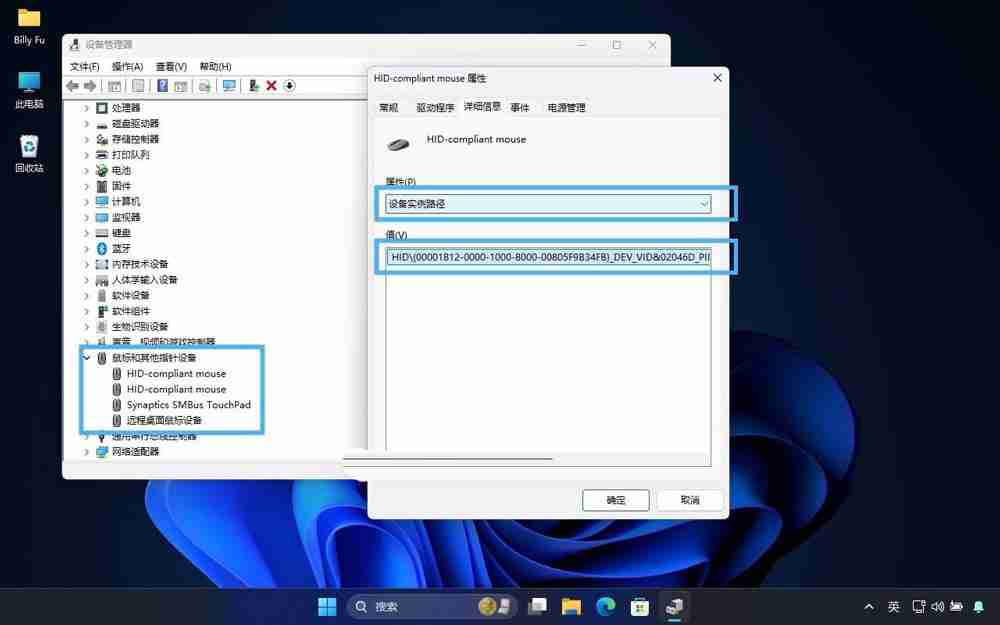
接下来修改注册表:
Windows + R 打开“运行”,输入 regedit 并回车,打开注册表编辑器。HKEY_LOCAL_MACHINE\SYSTEM\CurrentControlSet\Enum\HID。Device Parameters。FlipFlopWheel (DWORD(32 位)) 值:0:反向滚动1:自然滚动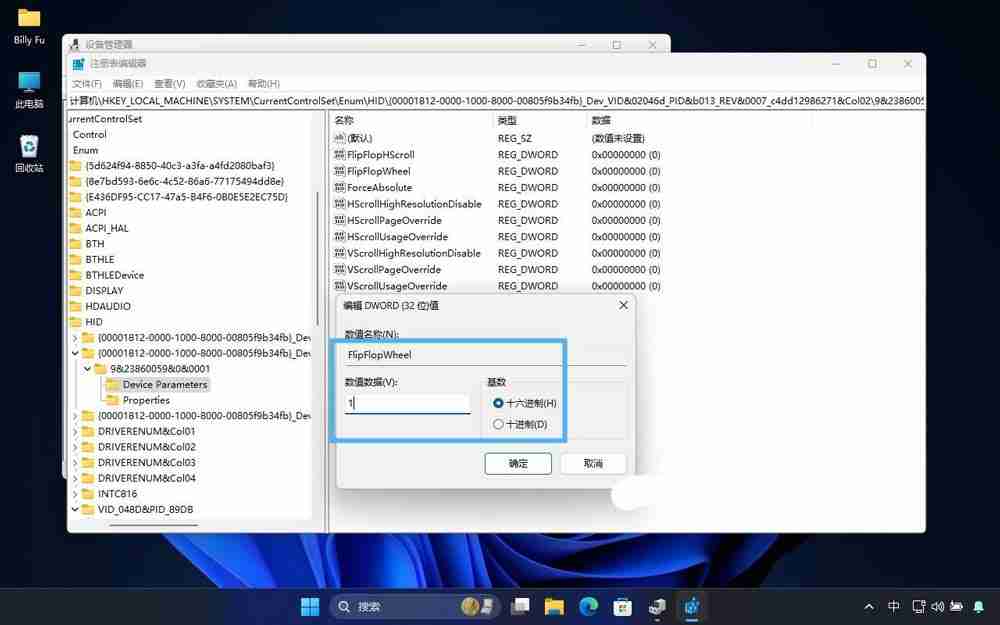
方法三:使用鼠标专属软件
许多高端鼠标配备专属软件(如罗技的 Logitech Options 或雷蛇的 Razer Synapse),可自定义包括滚动方向在内的各种功能。
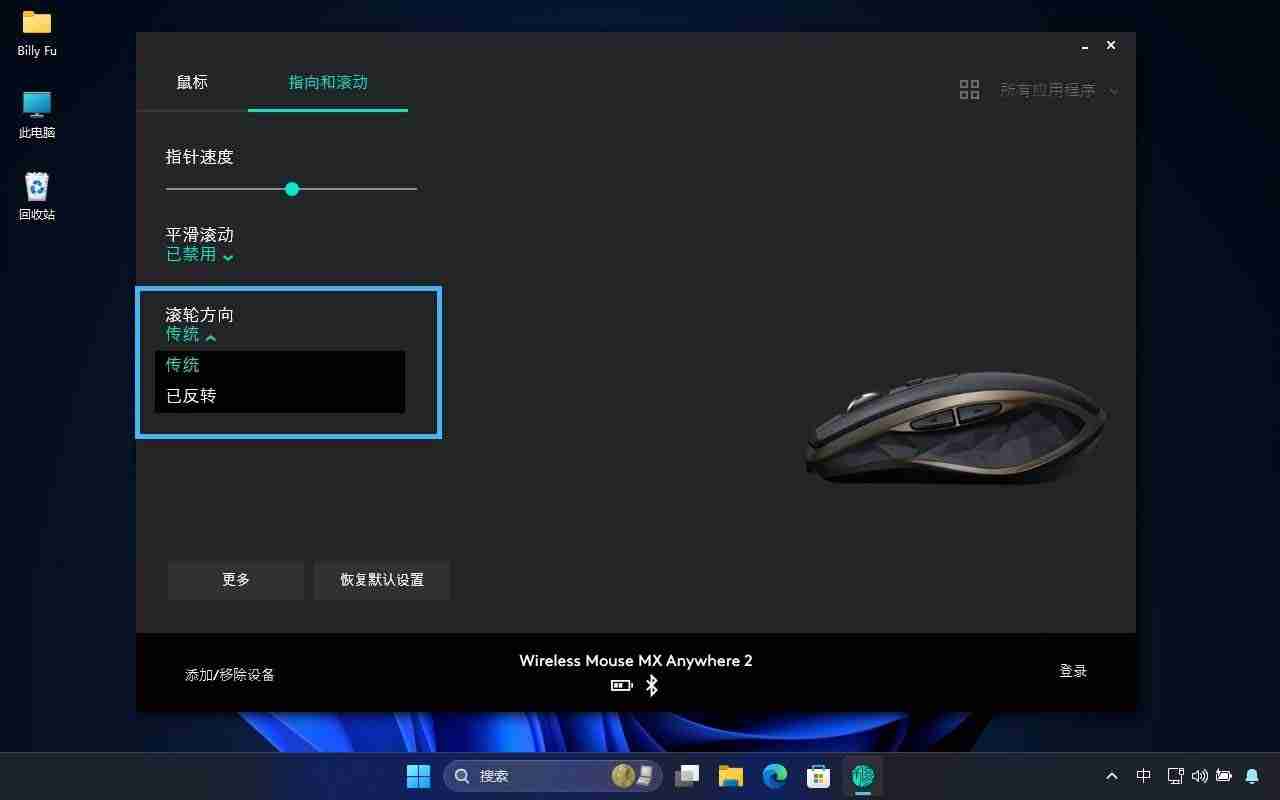
最终选择哪种滚动方向取决于个人偏好。 希望以上方法能帮助您找到最舒适的操作方式!
以上就是Win11鼠标新玩法! 3招教你轻松反转Win11鼠标滚动方向的详细内容,更多请关注php中文网其它相关文章!

每个人都需要一台速度更快、更稳定的 PC。随着时间的推移,垃圾文件、旧注册表数据和不必要的后台进程会占用资源并降低性能。幸运的是,许多工具可以让 Windows 保持平稳运行。

Copyright 2014-2025 https://www.php.cn/ All Rights Reserved | php.cn | 湘ICP备2023035733号